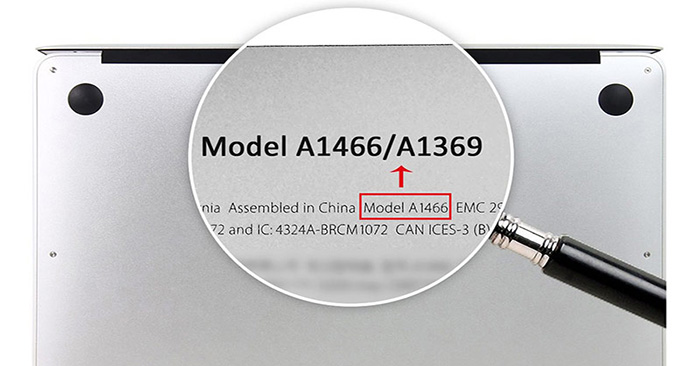Cho dù bạn đang sử dụng MacBook, iMac hay Mac Pro, biết được đời máy mình đang sở hữu rất quan trọng. Trong bài viết dưới đây, Quantrimang sẽ chỉ bạn cách kiểm tra đời máy của các loại máy tính Mac đang sử dụng. Apple có cách dòng sản phẩm rất đơn giản. Không giống như các hãng máy tính khác, Apple không thay đổi tên của MacBook mỗi lần ra mắt. Nhưng bạn có thể phân biệt các dòng máy thông qua năm mà nó ra mắt.
Người mới dùng MacBook có thể cảm thấy hơi rắc rối một chút. Tuy nhiên biết được đời máy sẽ giúp người dùng hiểu hơn tình trạng của máy và các chế độ bảo hành, hơn nữa tất cả chỉ diễn ra trong hai cú nhấp chuột.
Xem đời máy MacBook
Apple sử dụng năm và thời điểm trong năm để phân biệt từng mẫu máy. Ví dụ, MacBook (13 inch, Mid 2010) và MacBook (13 inch, Aluminum, Late 2008) chắc chắn có sự khác nhau.
Trên MacBook, hoặc bất kỳ máy tính Mac nào, vào menu Apple (logo táo ở góc trái), chọn About This Mac.
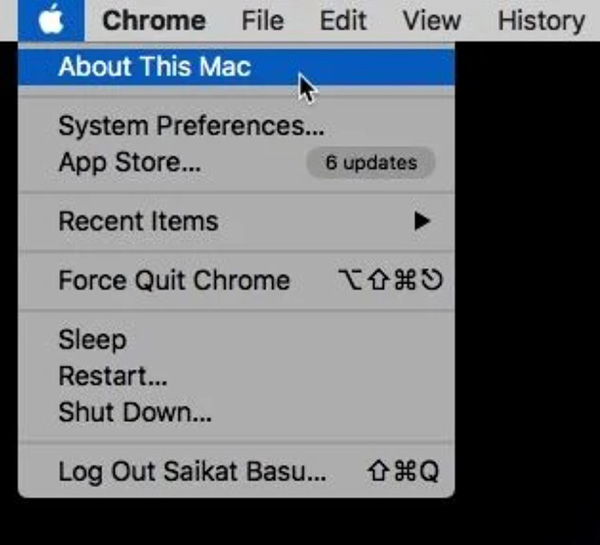
Trong cửa sổ hiện ra, bạn sẽ thấy một dãy mã số. Bôi đen và sao chép mã số này.
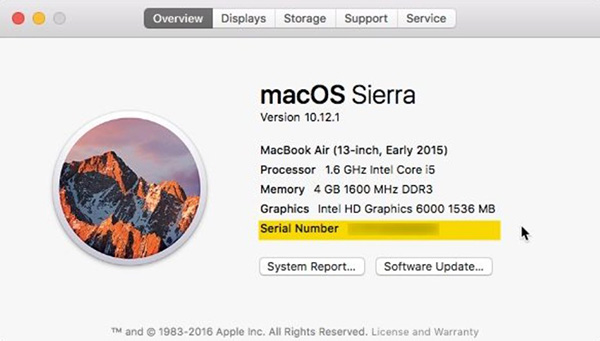
Vào trang Check Your Service and Support Coverage của Apple và dán dãy số này vào trang đó. Bấm Continue, bạn sẽ biết được đời máy mà mình đang sử dụng, cùng với thông tin chi tiết những dịch vụ mà sản phẩm vẫn đang được hỗ trợ.
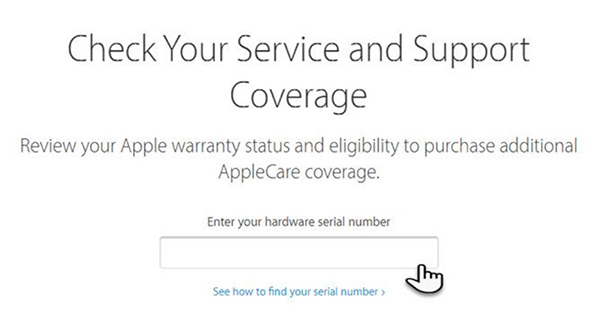
Nếu bạn chỉ muốn biết đời máy đang sử dụng là bao nhiêu, cửa sổ About This Mac cũng cung cấp đủ cho người dùng thông tin về tên máy, năm sản xuất, dung lượng ổ nhớ trong và bộ nhớ RAM của máy.
Số seri máy là nguồn rõ ràng nhất cho sản phẩm bạn mua. Nhờ có dòng mã số này, bạn có thể biết được khá nhiều thông tin về chiếc máy bạn đang sử dụng.